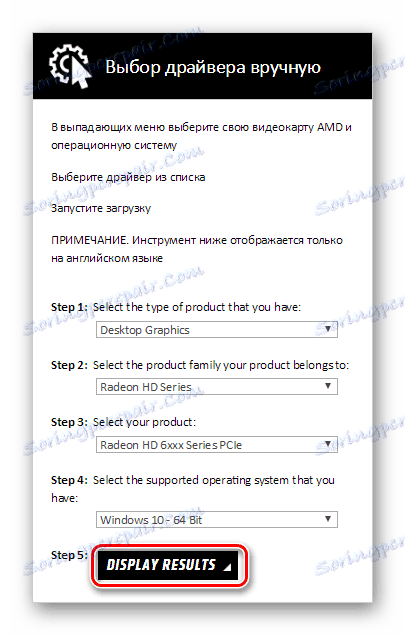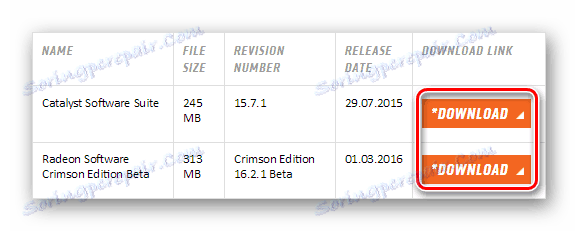Instalowanie oprogramowania dla AMD Radeon HD 6570
Każde urządzenie do prawidłowej i wydajnej pracy musi wybrać sterownik. Dla niektórych użytkowników może to wydawać się trudnym zadaniem, ale w ogóle tak nie jest. Dziś dowiemy się, jak znaleźć sterowniki do karty graficznej AMD Radeon HD 6570.
Spis treści
Pobierz sterowniki dla AMD Radeon HD 6570
Aby znaleźć i zainstalować oprogramowanie dla AMD Radeon HD 6570, możesz skorzystać z jednej z czterech dostępnych metod, z których każda omówimy szczegółowo. Który z nich należy, zależy od Ciebie.
Metoda 1: Wyszukaj oficjalny zasób
Najprostszym i najskuteczniejszym sposobem wyboru sterowników jest pobranie ich z zasobów producenta. W ten sposób można pobrać niezbędne oprogramowanie bez ryzyka dla komputera. Spójrzmy na instrukcje krok po kroku, jak znaleźć oprogramowanie w tym przypadku.
- Przede wszystkim odwiedź strona producenta - AMD przez podany link.
- Następnie znajdź przycisk "Drivers and Support" u góry ekranu. Kliknij na niego.
![Sterowniki i wsparcie AMD]()
- Zostaniesz przeniesiony na stronę pobierania oprogramowania. Przewiń w dół i znajdź dwa bloki: "Automatyczne wykrywanie i instalowanie sterowników" oraz "Ręczne wybieranie sterownika". Jeśli nie masz pewności, jaki model ma karta wideo lub wersja systemu operacyjnego, możesz użyć tego narzędzia do automatycznego wykrywania sprzętu i wyszukiwania oprogramowania. Aby to zrobić, kliknij przycisk "Pobierz" po lewej stronie i kliknij dwukrotnie pobrany plik instalacyjny. Jeśli skonfigurowałeś się, aby pobrać i zainstalować sterownik, w prawym bloku musisz podać wszystkie informacje o swoim urządzeniu. Zwróć uwagę na każdy krok:
- Punkt 1 : Najpierw określ typ urządzenia - Desktop Graphics ;
- Element 2 : Następnie seria - Radeon HD Series ;
- Punkt 3 : Tutaj określamy model - Radeon HD 6xxx Series PCIe ;
- Paragraf 4 : W tym akapicie wskazać swój system operacyjny;
- Krok 5 : Ostatnim krokiem jest kliknięcie przycisku "Wyświetl wyniki" , aby wyświetlić wyniki.
![AMD Ręczne wyszukiwanie sterowników dla AMD Radeon HD 6570]()
- Następnie zobaczysz listę dostępnych programów dla tej karty wideo. Otrzymasz dwa programy: AMD Catalyst Control Center lub AMD Radeon Software Crimson . Jaka jest różnica? Faktem jest, że w 2015 r. AMD postanowiło pożegnać się z centrum Catalyst i wydało nowy - Crimson, w którym skorygowano wszystkie błędy i próbowano zwiększyć wydajność i zmniejszyć zużycie energii. Ale jest jedno "BUT": nie ze wszystkimi kartami wideo wydanymi wcześniej w tym roku, Crimson może działać poprawnie. Ponieważ AMD Radeon HD 6570 został wprowadzony w 2011 roku, wciąż może być warte pobrania Catalyst Center. Po wybraniu oprogramowania do pobrania kliknij przycisk "Pobierz" w wymaganym wierszu.
![AMD Pobierz sterowniki z oficjalnej strony]()
Po pobraniu pliku instalacyjnego kliknij go dwukrotnie, aby rozpocząć instalację i postępuj zgodnie z instrukcjami. Więcej informacji na temat instalacji pobranego oprogramowania i sposobu pracy z nim można przeczytać w artykułach opublikowanych wcześniej na naszej stronie internetowej:
Czytaj więcej:
Instalowanie sterowników za pośrednictwem AMD Catalyst Control Center
Instalowanie sterowników za pośrednictwem AMD Radeon Software Crimson
Metoda 2: Globalne programy wyszukiwania oprogramowania
Wielu użytkowników woli używać programów specjalizujących się w wyszukiwaniu sterowników dla różnych urządzeń. Ta metoda jest wygodna dla tych, którzy nie są pewni, który sprzęt jest podłączony do komputera lub która wersja systemu operacyjnego jest zainstalowana. Jest to uniwersalna opcja, za pomocą której można wybrać oprogramowanie nie tylko dla AMD Radeon HD 6570, ale dla dowolnego innego urządzenia. Jeśli jeszcze nie zdecydowałeś, który z wielu programów do wyboru - możesz zapoznać się z recenzją najpopularniejszych produktów takiego planu, które przedstawiliśmy nieco wcześniej:
Czytaj więcej: Instalacja oprogramowania do instalacji sterownika
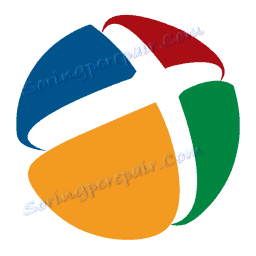
Zalecamy zwrócenie uwagi na najpopularniejszy i wygodny program do wyszukiwania sterowników - Rozwiązanie DriverPack . Ma wygodną i wystarczająco szeroką funkcjonalność oraz wszystko - jest swobodnie dostępne. Ponadto, jeśli nie chcesz pobierać dodatkowego oprogramowania na komputer, możesz zapoznać się z wersją DriverPack online. Wcześniej na naszej stronie opublikowaliśmy szczegółową instrukcję, jak pracować z tym produktem. Możesz go przeczytać, klikając poniższy link:
Lekcja: Jak zainstalować sterowniki z DriverPack Solution
Metoda 3: Wyszukaj sterowniki według kodu ID
Następny sposób, który rozważymy, pozwoli ci również wybrać niezbędne oprogramowanie dla karty wideo. Jego istotą jest znalezienie sterowników dla unikalnego kodu identyfikacyjnego, który ma każdy składnik systemu. Możesz go znaleźć w Menedżerze urządzeń : znajdź swoją kartę wideo na liście i zobacz jej "Właściwości" . Dla Twojej wygody poznaliśmy wymagane wartości z góry i możesz skorzystać z jednego z nich:
PCIVEN_1002&DEV_6759
PCIVEN_1002&DEV_6837&SUBSYS_30001787
PCIVEN_1002&DEV_6843&SUBSYS_65701787
PCIVEN_1002&DEV_6843&SUBSYS_6570148C
Teraz wystarczy podać znaleziony identyfikator na specjalnym zasobie, który koncentruje się na wyszukiwaniu oprogramowania dla sprzętu według identyfikatora. Będziesz musiał tylko pobrać wersję dla swojego systemu operacyjnego i zainstalować pobrane sterowniki. Również na naszej stronie znajdziesz lekcję, gdzie ta metoda jest rozważana bardziej szczegółowo. Wystarczy kliknąć poniższy link:
Lekcja: Wyszukiwanie kierowców według identyfikatora sprzętu

Metoda 4: Korzystanie ze zwykłych środków systemu
Ostatnim sposobem, jaki przyjrzymy się, jest wyszukiwanie oprogramowania przy użyciu standardowych narzędzi systemu Windows. To nie jest najlepszy sposób, ponieważ w ten sposób nie można zainstalować oprogramowania, które producent oferuje wraz ze sterownikami (w tym przypadku centrum sterowania kartą wideo), ale ma również swoje miejsce. W takim przypadku Menedżer urządzeń pomoże: znaleźć urządzenie, które nie zostało rozpoznane przez system, i wybrać opcję "Aktualizuj sterowniki" w menu PCM. Bardziej szczegółowa lekcja na ten temat dostępna jest pod poniższym linkiem:
Lekcja: Instalowanie sterowników za pomocą standardowych narzędzi systemu Windows
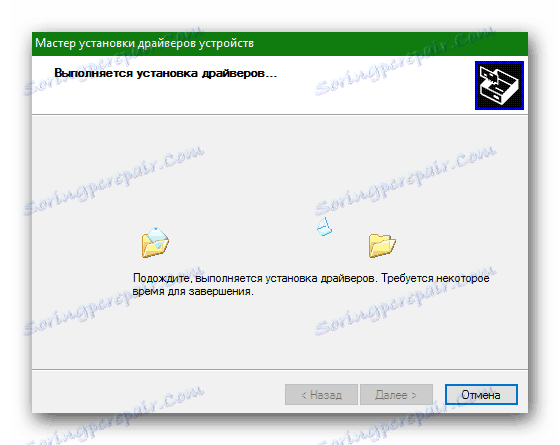
Dlatego przyjrzeliśmy się 4 sposobom, które pomogą Ci skonfigurować kartę wideo AMD Radeon HD 6570 do efektywnej pracy. Mamy nadzieję, że pomogliśmy Ci zrozumieć ten problem. Jeśli coś nie jest jasne, powiedz nam o swoim problemie w komentarzach, a my z przyjemnością odpowiemy.